Reklāma
Vai jūsu Android nav saziņā ar Windows?
Jūsu datoram ir nepieciešami draiveri, lai atpazītu jūsu tālruni vai planšetdatoru. Kad savienojat Android ierīci ar datoru, izmantojot USB kabeli, Windows vajadzētu automātiski instalēt pareizos draiverus Atgūstiet kontroli pār draiveru atjauninājumiem operētājsistēmā Windows 10Slikts Windows draiveris var sabojāt jūsu dienu. Operētājsistēmā Windows 10 Windows atjaunināšana automātiski atjaunina aparatūras draiverus. Ja ciešat no sekām, ļaujiet mums parādīt, kā atcelt savu vadītāju un bloķēt nākotni ... Lasīt vairāk , pat ja jums nav savienojuma ar internetu. To sauc Plug and Play Kas ir UPnP un kāpēc tas ir bīstams? [MakeUseOf skaidrojumi]Tehnoloģijas datoru laikmetā ir nomocītas ar nenodrošinātām funkcijām, drošības nepilnībām un vispārēju programmatūras arhitektūras uzraudzību. Zibatmiņas diskos var ietilpt atslēgu bloķētāji. Iespējams, ka pārlūkprogrammām ir atvērtas aizmugurējās durvis. Windows pastāvīgi tiek atjaunināts ar drošības labojumiem ... Lasīt vairāk .
Ja Plug and Play neizdevās, jums būs manuāli jāinstalē draiveri, lai iespējotu saziņu starp datoru un tālruni. Android draiveru instalēšana operētājsistēmai Windows 10 ir patiešām vienkāršs darbs. Ja viss noritēs pēc plāna, mēs to darīsim pirms gulētiešanas.
Instalējiet OEM draiverus
OEM nozīmē oriģinālo iekārtu ražotājs. Gandrīz katram Android ierīces ražotājam ir savs Android draiveru komplekts. Daļa zīmolu atpaliek no citiem ražotājiem, taču tie mēdz būt neskaidrāki, piemēram, OnePlus.
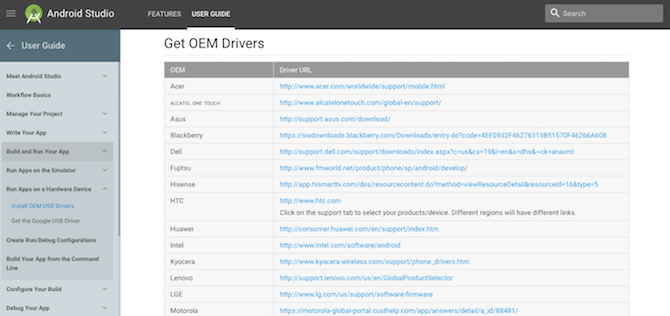
Lai instalētu OEM draiverus, vispirms dodieties uz Android izstrādātāju vietne. Ritiniet uz leju līdz sadaļai “Saņemt OEM draiverus”. Atrodiet sava Android ierīces ražotāja draiverus. Ja neredzat savu ražotāju, mēģiniet meklēt internetā “[ražotāja nosaukums] android draiveri”. Ražotājam jābūt vienam no pirmajiem rezultātiem.
Kad draiveris ir lejupielādēts, tas būs jāinstalē. Pievienojiet Android ierīci personālajam datoram. Nospiediet Windows taustiņš + X, pēc tam atlasiet Ierīču pārvaldnieks. Ritiniet uz leju līdz Pārnēsājamās ierīcesun izvērsiet, noklikšķinot uz iekavās. Ar peles labo pogu noklikšķiniet uz ierīces nosaukuma un atlasiet Atjaunināt draiveri. Tas atvērs draivera atjaunināšanas vedni.
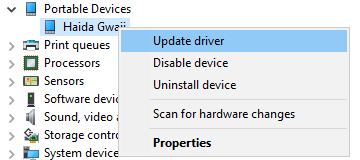
Izvēlieties Pārlūkot mana datora draiveru programmatūru. Pārlūkojiet iepriekš lejupielādēto OEM draiveri. Izvēlieties draiveri, nospiediet labi, tad Nākamais instalēt draiveri. Tam vajadzētu aizņemt tikai brīdi. Lai gan draiveris, iespējams, strādās nekavējoties, var būt vērts restartēt sistēmu.
Oficiālie Google rīki
Daudziem mēnešiem Android draiveru instalēšana bija ilgs process. Izmantojot SDK pārvaldnieku, jums būs jālejuplādē svarīgie Android SDK rīki, Android SDK platformas rīki un Google USB draiveris. SDK pārvaldnieks ir apjomīgs, un tam ir vesels rīku komplekts, kas vidusmēra lietotājam, godīgi sakot, vienkārši nav vajadzīgs.
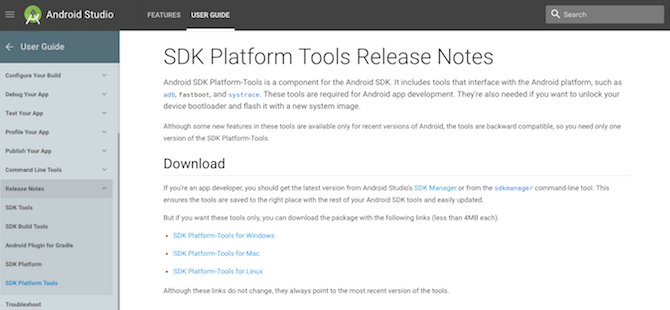
Pārejiet uz 2017. gada janvāri, un Google beidzot ir izlaidis ADB un fastboot kā patstāvīgu paketi. Tas tiešām ir pagājis ilgs laiks. Google atsaucas uz viņu kolekciju kā platformas rīku paketi. Jūs varat lejupielādēt platformas rīku paketi tieši no SDK vietnes. Pēc lejupielādes izvelciet paketi atmiņā paliekošā vietā.
Pēc iegūšanas jums faktiski nekas nav jāinstalē. Jūs vienkārši atveriet komandu uzvedni SDK platformas rīku mapē. Pārlūkojiet mapi, turiet Maiņa un ar peles labo pogu noklikšķiniet. Pēc tam atlasiet Šeit atveriet komandu logu no konteksta izvēlnes.
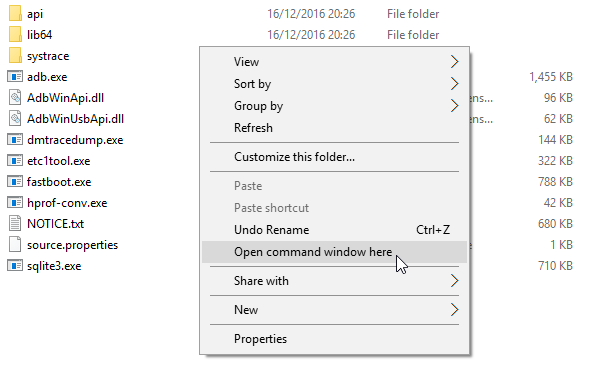
Iestatīt PATH mainīgo
Jūsu dators zina, kur atrast lietas. Mainīgais PATH ir galvenais saraksts Kas ir vides mainīgie un kā tos izmantot? [Windows]Ik pa laikam es iemācīšos nelielu padomu, kas liek man aizdomāties "labi, ja es zināju, ka pirms gada, tad tas man būtu ietaupījis stundu laiku". Es spilgti atceros, kā iemācījos ... Lasīt vairāk kur var meklēt komandrindas rīkus. Tā jau zina par dažiem rīkiem 7 kopējie uzdevumi Windows komandu uzvedne padara ātru un ērtuNeļaujiet komandu uzvednei jūs iebiedēt. Tas ir vienkāršāks un noderīgāks, nekā jūs gaidāt. Jūs varētu būt pārsteigts par to, ko jūs varat paveikt tikai ar dažiem taustiņu taustiņiem. Lasīt vairāk . Pārējie ir jāpievieno manuāli. Ja pievienosim platformas rīku paketes atrašanās vietu, jums nākotnē būs daudz vieglāk tos izmantot.
Atveriet izvēlni Sākt un meklējiet uzlaboti sistēmas iestatījumi. Izvēlieties Skatiet papildu sistēmas iestatījumus. Tam vajadzētu būt pirmajam variantam. Izvēlieties Vides mainīgie.
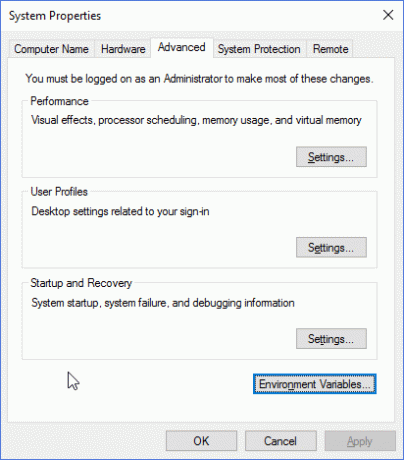
Zem Sistēmas mainīgie (apakšā) atlasiet mainīgo ar nosaukumu Ceļš. Pēc tam atlasiet Rediģēt. Izvēlieties Jauns kad atveras jauns logs, ielīmējiet ceļu uz platformu rīkiem. Nospiediet Ievadiet, tad labi.

Nākamreiz, kad jums būs jāizmanto ADB vai ātrā sāknēšana, varat vienkārši atvērt komandu uzvednes logu un ievadīt komandas.
15 sekunžu ADB uzstādītājs
Pirms Google izlaida patstāvīgo pakotni, Android lietotājiem būs jālejupielādē Android SDK pārvaldnieks un pēc tam jāizvēlas lejupielādes pakotnes. Kairina. Par laimi jautri jauks indivīds, kas pazīstams kā Snoop05, saprata, ka šo neapmierinoši ilgo procesu var ievērojami samazināt. Tādējādi 15 sekunžu ADB uzstādītājs piedzima. Lai satvertu ātro uzstādītāju, sekojiet iepriekšējai saitei un ritiniet uz leju līdz lejupielādes sadaļai.
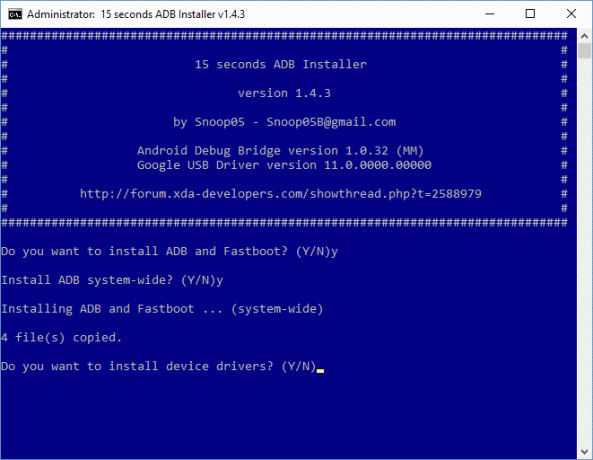
Pēc lejupielādes veiciet dubultklikšķi uz izpildāmā faila. Tas tiks nosaukts adb-setup-1.x.x.exe. Tagad jums tiks uzdoti virkne jautājumu:
- Vai vēlaties instalēt ADB un Fastboot? Jā.
- Vai instalēt ADB visā sistēmā? Atkarīgs no lietotāja - Vai jūs koplietojat savu sistēmu ar kādu citu?
- Vai vēlaties instalēt ierīces draiverus? Jā.
Kad jūs atbildēsit uz pēdējo jautājumu, parādīsies jauns logs. Šī ir Google vispārējā draivera instalācija. Turpiniet instalēšanu. Kad darbība būs pabeigta, draivera instalācija tiks aizvērta, kurai sekos 15 sekunžu ADB uzstādītājs.
Jūsu Tagad Android ierīcei vajadzētu izveidot savienojumu ar datoru Android nesavienosies ar Windows, izmantojot ADB? Labojiet to 3 vienkāršos soļosVai ADB neaptver jūsu ierīci? Ja Android nevar izveidot savienojumu ar ADB, veiciet tālāk norādītās darbības, kā to labot un atkal izveidot savienojumu. Lasīt vairāk .
Visi savienoti
Tas ir satraucoši, kad lietas nedarbojas. Mēs vēlamies pievienot savu ierīci un ļaut tam notikt. Diemžēl ne vienmēr tas tā ir. Android ierīcēm ir samērā lielas iespējas automātiski instalēt draiverus. Bet, ja nē, varat izmantot iepriekš aprakstīto informāciju, lai lejupielādētu un instalētu OEM draiverus savai ierīcei.
Turklāt mēs esam apskatījuši ADB un ātrās sāknēšanas lejupielādi un instalēšanu. Neesat pārliecināts, ko dara ADB un ātrā sāknēšana? Android labošanas rokasgrāmata sāknēšanas problēmu novēršanaiVai jūsu Android tālrunim vai planšetdatoram nav ieslēgšanas? Izredzes ir labas, jūs to varēsit labot, veicot šīs vienkāršās darbības. Lasīt vairāk Mēs esam paskaidroja, ko dara ADB Kā lietot ADB un Fastboot operētājsistēmā Android (un kāpēc jums tas jādara)Mācīšanās apgūt ADB un Fastboot var padarīt jūsu Android pieredzi daudz labāku. Lasīt vairāk , kāpēc jums tas varētu būt vajadzīgs, un sniedz arī dažus noderīgus padomus un komandas.
Vai jūs pārslēgsities uz oficiālo Google ADB paketi? Vai arī jūs paliksit uzticīgs 15 sekunžu ADB? Paziņojiet mums savas domas zemāk!
Gavins ir MUO vecākais rakstnieks. Viņš ir arī MakeUseOf šifrētās māsas vietnes - Blocks Decoded - redaktors un SEO vadītājs. Viņam ir BA (Hons) mūsdienu rakstīšana ar digitālās mākslas praksi, kas izveidota no Devonas pakalniem, kā arī vairāk nekā desmit gadu profesionāla rakstīšanas pieredze. Viņš bauda lielu daudzumu tējas.
